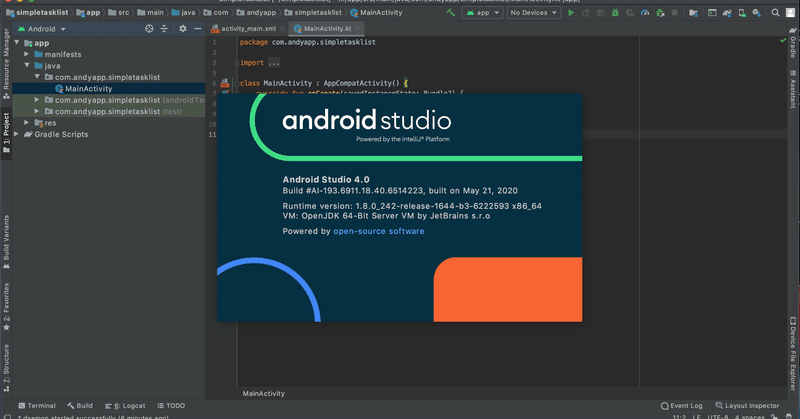
Androidアプリを作ろう -Day1 環境構築-
Androidアプリを作るため環境構築をしていきましょう!
環境構築とは
環境構築とは、簡単に言うとAndroidアプリを作る準備をすることです。
PCに必要なツールを入れて、開発を行う準備をします。
開発環境について
今回は『Android Studio』を使ってアプリ作成をしていきます!
言語はKotlinにします。
OSはMacです。(Windowsでも開発できます)
Android Studioインストール手順
本題の『Android Studio』インストール手順についてです。
PCが苦手な人でもわかるよう、丁寧に記載していきます。
1. Android Studioのインストーラをダウンロードする
『Android Studio インストール』と検索し、公式サイトを開きます。
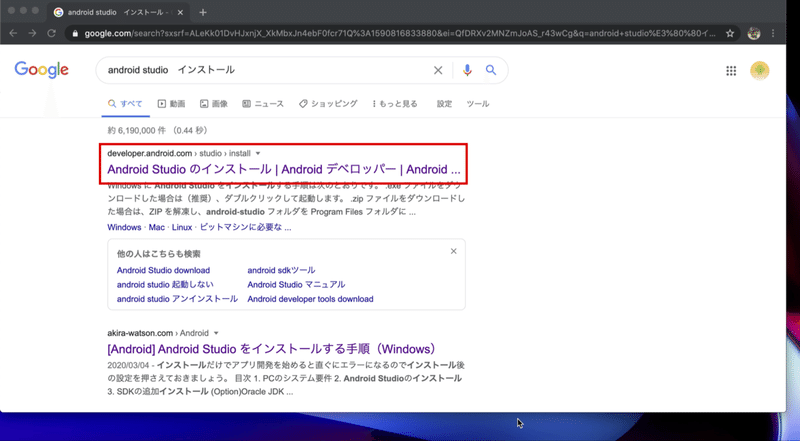
公式サイトからダウンロードのリンクをクリックします。
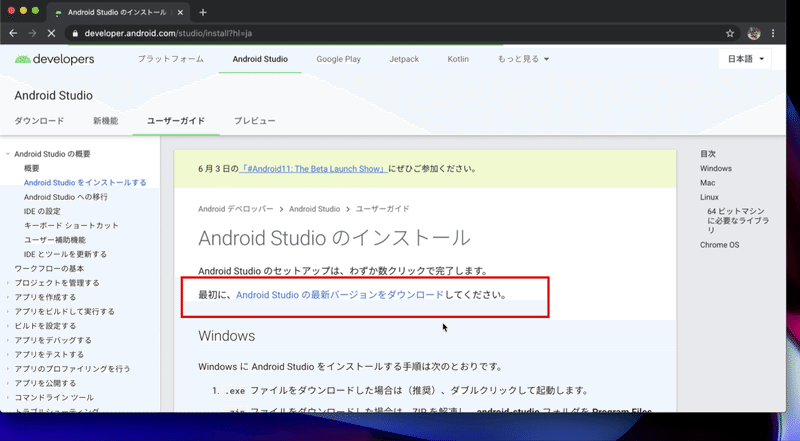
ダウンロードボタンをクリックします。
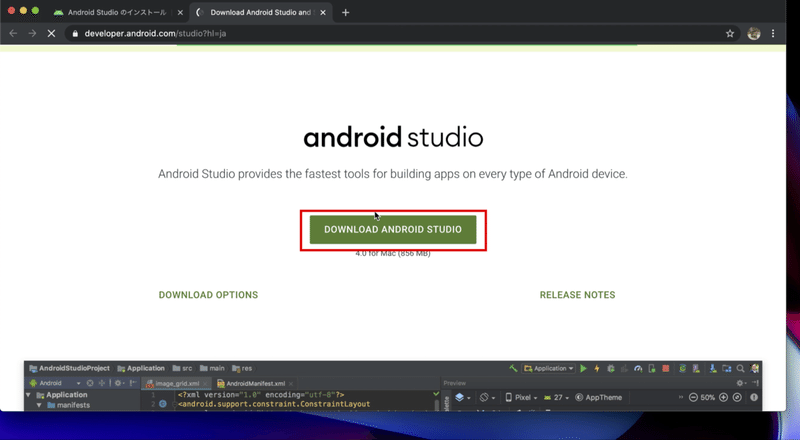
利用規約にチェックを入れてMac用のインストーラをダウンロードします。
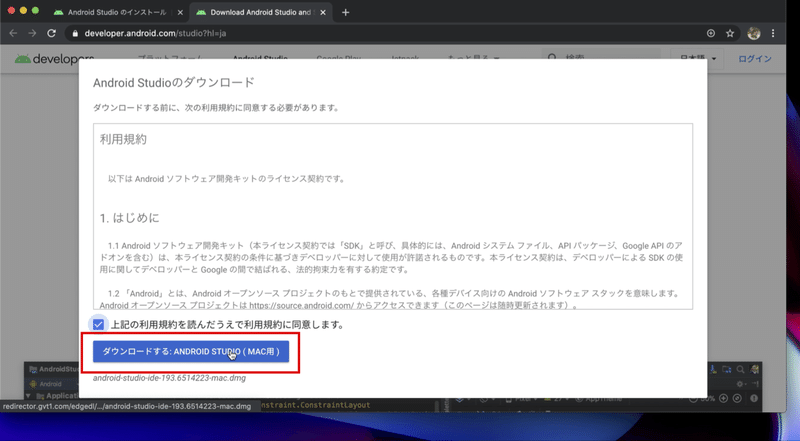
2. Android Studioをインストールする
dmgファイルのダウンロードが完了したら、クリックしてインストールを開始します。(Chromeの場合)
Finderからの場合は、ダウンロードフォルダにdmgファイルがあると思うので、ダブルクリックします。
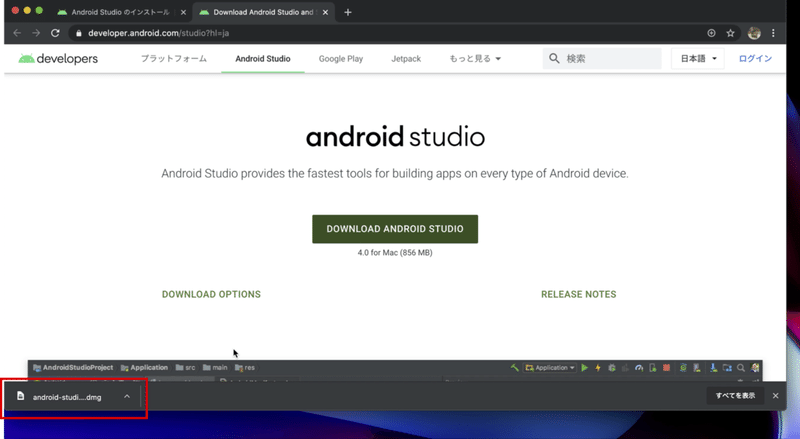
Android Studioのインストールが完了したら、以下のような画面になるので、左から右へドラッグ&ドロップしてアプリケーションフォルダに入れます。
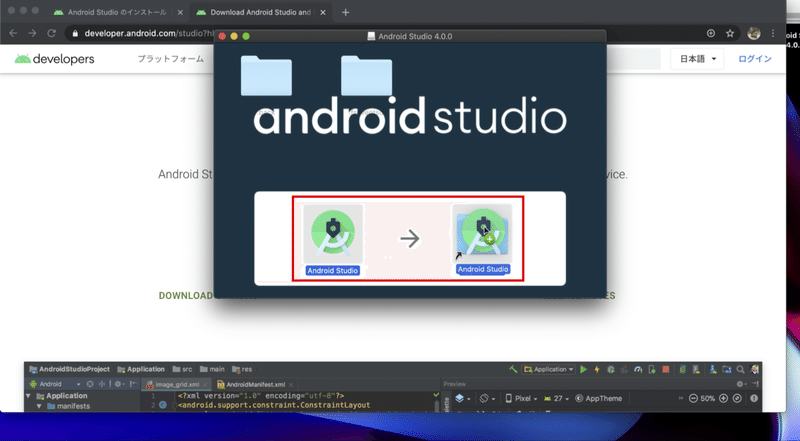
3. Android Studioのセットアップ
Finderでアプリケーションフォルダを開くとAndroid Studioが入っていることが確認できます。
Android Studioをダブルクリックして起動します。
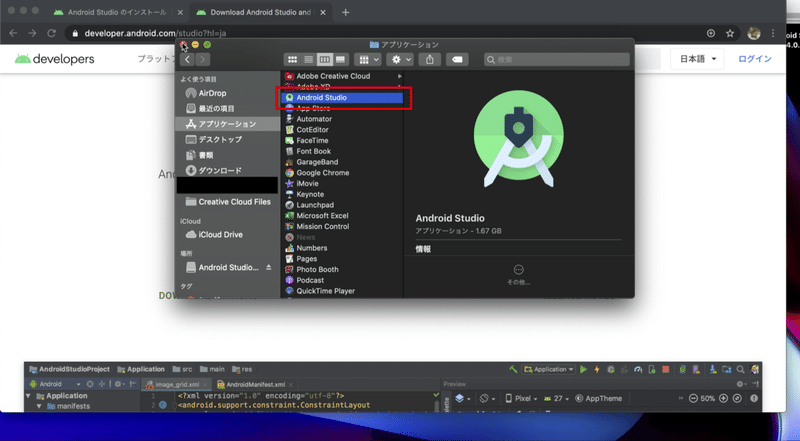
Android Studioの設定をインポートするかどうか選択できます。
新しく入れる場合は下を選択します。
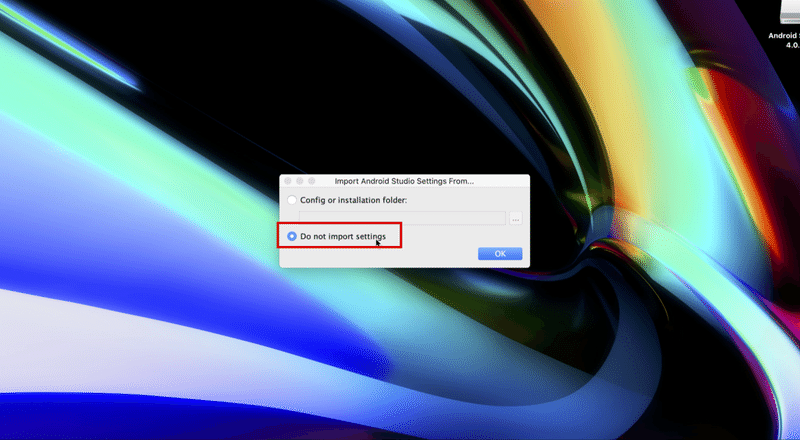
Install TypeはStandardで、Nextをクリックします。
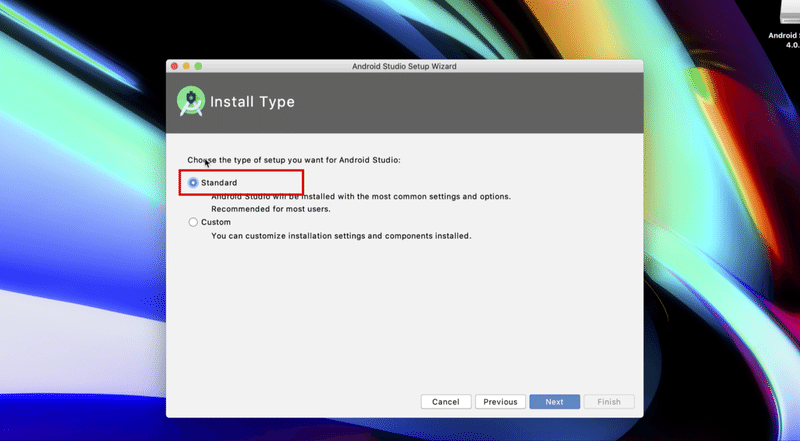
UI Themeについては好みで選択してください。
私はダークモードを普段使っているので、左を選択してNextをクリックします。
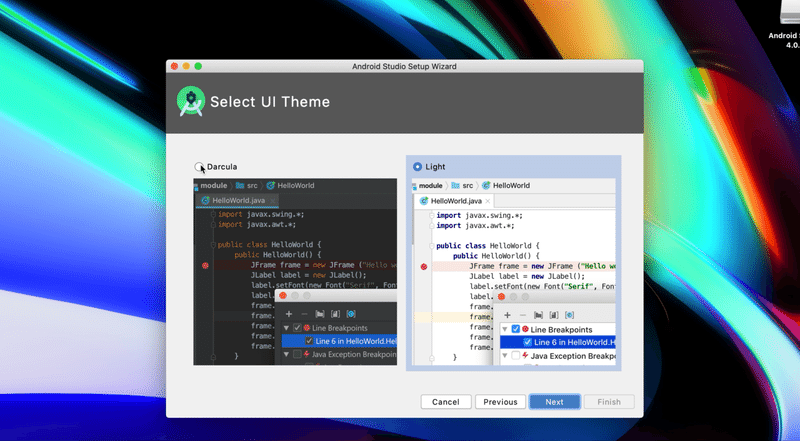
これでインストール完了です。
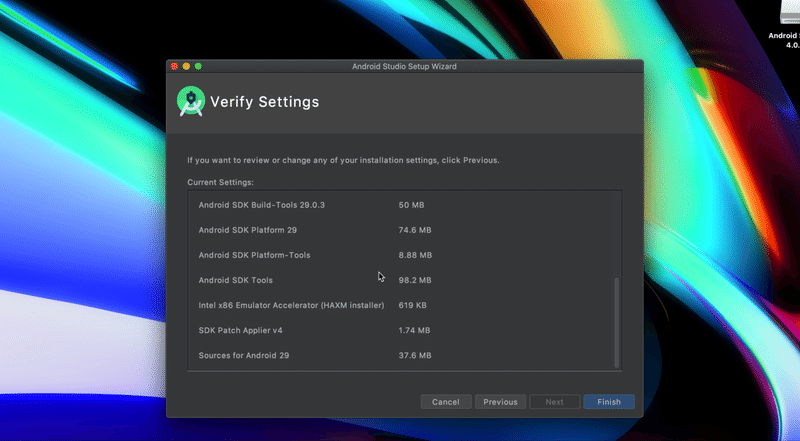
この記事が気に入ったらサポートをしてみませんか?
